라이브 뷰로 원격 동영상 녹화
SnapBridge 앱을 사용하면 Wi-Fi 연결을 통해 스마트 디바이스에서 원격으로 동영상을 녹화할 수 있습니다. 카메라를 켜고  탭에서 [원격 촬영]을 누릅니다. 이 기능을 지원하는 카메라 목록은 여기에서 찾을 수 있습니다.
탭에서 [원격 촬영]을 누릅니다. 이 기능을 지원하는 카메라 목록은 여기에서 찾을 수 있습니다.
Wi-Fi
- 원격 동영상 녹화는 Wi-Fi 연결을 통해 수행됩니다. Wi-Fi를 통해 연결할 수 없다면 여기를 확인한 후 [원격 촬영]을 누릅니다.
- 계속하기 전에 카메라가 켜져 있는지 확인하십시오. 카메라가 꺼져 있으면 Wi-Fi를 통해 장치를 연결할 수 없습니다.
원격 녹화
- 디지털 SLR 카메라를 사용하는 경우 라이브 뷰가 적용되는 동안 SnapBridge에서 [원격 촬영]을 누르면 원격 촬영 대화 상자가 표시되지 않습니다. 진행하기 전에 라이브 뷰를 종료하십시오.
- 원격 녹화를 시작하기 전에 카메라를 삼각대에 장착하거나 흔들리지 않고 평평한 표면에 놓으십시오.
Wi-Fi
카메라와 스마트 디바이스가 Wi-Fi를 통해 연결된 경우 다음 SnapBridge 기능을 사용할 수 없습니다.
- 촬영한 화상 자동 다운로드(이 기능은 Wi-Fi STA 모드로 연결되었을 때 사용할 수 있습니다.)
- 시계 동기화(이 기능은 Wi-Fi STA 모드로 연결되었을 때 사용할 수 있습니다.)
- 화상에 위치 정보 포함(이 기능은 Wi-Fi STA 모드로 연결되었을 때 사용할 수 있습니다.)
- NIKON IMAGE SPACE에 연결(이 기능은 Wi-Fi STA 모드로 연결되었을 때 사용할 수 있습니다.)
- SnapBridge 메뉴의 [별칭] 옵션
- Bluetooth 리모콘
- 카메라 펌웨어 다운로드 및 전송
이 기능을 사용하려면 Wi-Fi 연결을 종료하십시오. Wi-Fi 연결 종료에 대한 자세한 내용은 여기를 참조하십시오. Wi-Fi AP 모드 또는 Wi-Fi STA 모드에서 연결한 경우 모드를 종료하고 블루투스를 통해 카메라와 스마트 디바이스를 페어링합니다.
동영상 녹화
카메라가 현재 Wi-Fi AP 모드 또는 Wi-Fi STA 모드, 블루투스를 통해 연결되어 있는지에 따라 절차가 다릅니다.
 탭에서 [원격 촬영]을 누르면 카메라 렌즈를 통한 뷰가 표시됩니다. 3단계로 진행합니다.
탭에서 [원격 촬영]을 누르면 카메라 렌즈를 통한 뷰가 표시됩니다. 3단계로 진행합니다.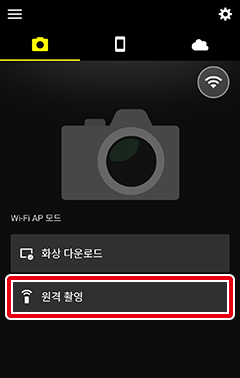
블루투스 연결(
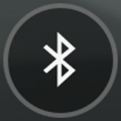 아이콘이 표시된 경우)
아이콘이 표시된 경우) 탭에서 [원격 촬영]을 누르고 다음 단계로 진행합니다.
탭에서 [원격 촬영]을 누르고 다음 단계로 진행합니다.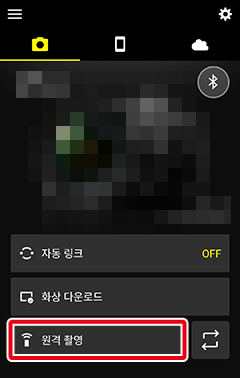
Wi-Fi로 전환하라는 메시지가 표시되면 [OK]를 눌러 연결합니다. Wi-Fi 연결이 설정되면 촬영 컨트롤이 표시됩니다.
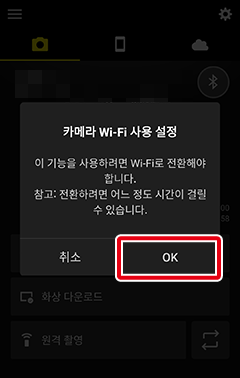
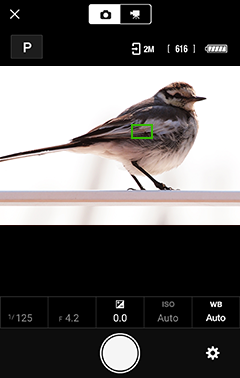
-
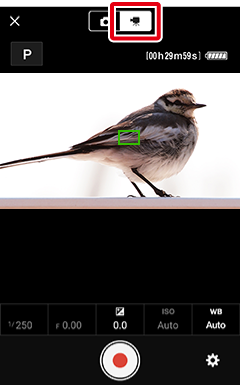
촬영 모드(또는 노출 모드; P 또는 M)를 선택하고 필요에 따라 셔터 속도, 조리개, 노출 보정, ISO 감도 및 화이트 밸런스를 조정합니다. 빨간색 프레임으로 표시된 영역을 누른 다음 원하는 값을 누릅니다.
참고로 카메라 또는 카메라 설정에 따라 일부 옵션을 사용하지 못할 수 있습니다.
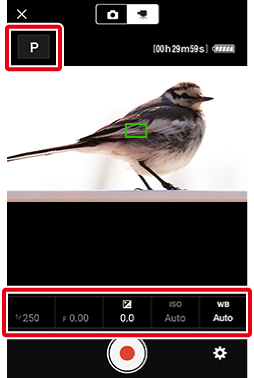
설정 조정
P 및 M 촬영 모드(노출 모드) 간 전환
모드 아이콘을 누릅니다.
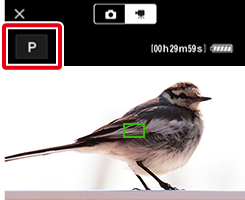
원하는 모드를 누릅니다.
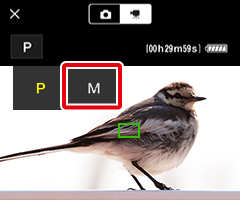
선택한 모드가 표시됩니다.
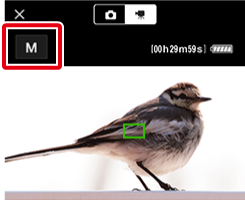
셔터 속도 및 조리개 변경
원하는 항목을 누릅니다.
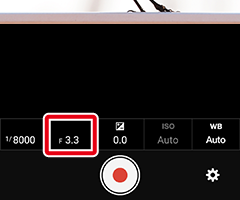
옵션이 표시되면 원하는 옵션을 누릅니다. 표시된 옵션은 왼쪽과 오른쪽으로 밀어 변경할 수 있습니다.
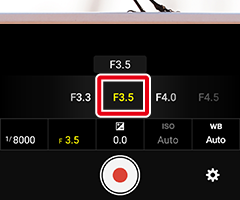
선택한 옵션이 표시됩니다.
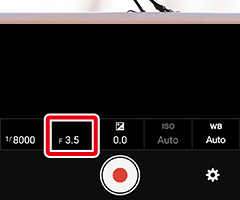
-
프레임의 아무 곳이나 눌러 선택한 위치에 초점을 맞춥니다.
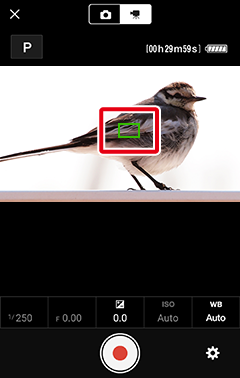
SnapBridge 호환 파워 줌 렌즈
- 파워 줌 기능이 있는 NIKKOR Z 렌즈를 카메라에 장착한 경우 SnapBridge를 사용하여 줌을 조절할 수 있습니다.
W를 누르고 있는 동안 광각 쪽으로, T를 누르고 있는 동안 망원 쪽으로 줌이 동작합니다.
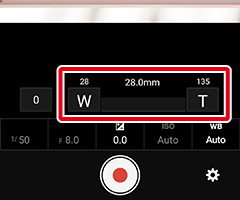
숫자를 눌러 줌 속도를 선택할 수 있습니다. 원하는 옵션을 누릅니다.
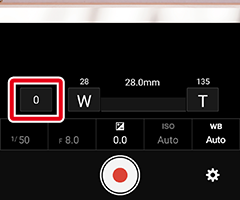
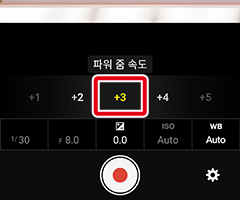
- [Power/Hi-Res Zoom 연계]와 호환되는 카메라에 연결한 후 해당 기능을 사용하면 SnapBridge 앱에서 줌 조정이 비활성화됩니다. SnapBridge를 사용하여 확대/축소하려면 카메라에서 [Power/Hi-Res Zoom 연계]를 [OFF]로 설정합니다.
- 파워 줌 기능이 있는 NIKKOR Z 렌즈를 카메라에 장착한 경우 SnapBridge를 사용하여 줌을 조절할 수 있습니다.
동영상 녹화를 시작하려면 버튼을 한 번 누릅니다. 녹화가 진행되는 동안 버튼이
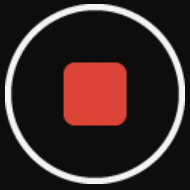 로 변경됩니다. 녹화를 끝내려면 다시 누릅니다.
로 변경됩니다. 녹화를 끝내려면 다시 누릅니다.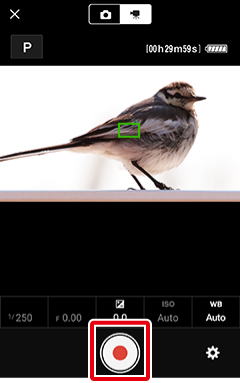
-

원격 녹화 메뉴
원격 녹화 메뉴를 보려면  버튼을 누릅니다.
버튼을 누릅니다.
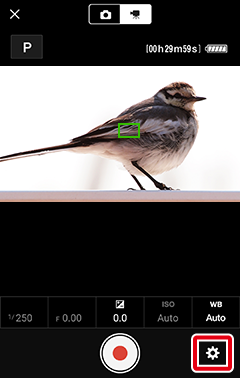
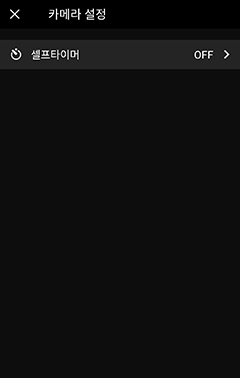
Wi-Fi
- 원격 동영상 녹화는 Wi-Fi 연결을 통해 수행됩니다. Wi-Fi를 통해 연결할 수 없다면 여기를 확인한 후 [원격 촬영]을 누릅니다.
- 계속하기 전에 카메라가 켜져 있는지 확인하십시오. 카메라가 꺼져 있으면 Wi-Fi를 통해 장치를 연결할 수 없습니다.
원격 녹화
- 디지털 SLR 카메라를 사용하는 경우 라이브 뷰가 적용되는 동안 SnapBridge에서 [원격 촬영]을 누르면 원격 촬영 대화 상자가 표시되지 않습니다. 진행하기 전에 라이브 뷰를 종료하십시오.
- 원격 녹화를 시작하기 전에 카메라를 삼각대에 장착하거나 흔들리지 않고 평평한 표면에 놓으십시오.
Wi-Fi
카메라와 스마트 디바이스가 Wi-Fi를 통해 연결된 경우 다음 SnapBridge 기능을 사용할 수 없습니다.
- 촬영한 화상 자동 다운로드(이 기능은 Wi-Fi STA 모드로 연결되었을 때 사용할 수 있습니다.)
- 시계 동기화(이 기능은 Wi-Fi STA 모드로 연결되었을 때 사용할 수 있습니다.)
- 화상에 위치 정보 포함(이 기능은 Wi-Fi STA 모드로 연결되었을 때 사용할 수 있습니다.)
- NIKON IMAGE SPACE에 연결(이 기능은 Wi-Fi STA 모드로 연결되었을 때 사용할 수 있습니다.)
- SnapBridge 메뉴의 [별칭] 옵션
- Bluetooth 리모콘
- 카메라 펌웨어 다운로드 및 전송
이 기능을 사용하려면 Wi-Fi 연결을 종료하십시오. Wi-Fi 연결 종료에 대한 자세한 내용은 여기를 참조하십시오. Wi-Fi AP 모드 또는 Wi-Fi STA 모드에서 연결한 경우 모드를 종료하고 블루투스를 통해 카메라와 스마트 디바이스를 페어링합니다.
동영상 녹화
카메라가 현재 Wi-Fi AP 모드 또는 Wi-Fi STA 모드, 블루투스를 통해 연결되어 있는지에 따라 절차가 다릅니다.
 탭에서 [원격 촬영]을 누르면 카메라 렌즈를 통한 뷰가 표시됩니다. 3단계로 진행합니다.
탭에서 [원격 촬영]을 누르면 카메라 렌즈를 통한 뷰가 표시됩니다. 3단계로 진행합니다.
블루투스 연결(
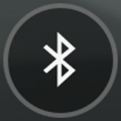 아이콘이 표시된 경우)
아이콘이 표시된 경우) 탭에서 [원격 촬영]을 누르고 다음 단계로 진행합니다.
탭에서 [원격 촬영]을 누르고 다음 단계로 진행합니다.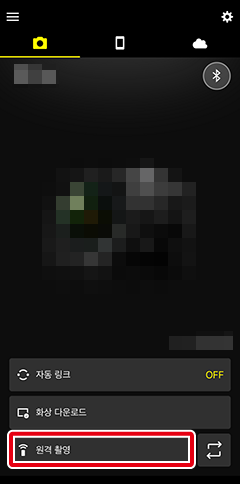
Wi-Fi로 전환하라는 메시지가 표시되면 다음 지침에 따라 Wi-Fi를 통해 카메라에 연결합니다. Wi-Fi 연결이 설정되면 촬영 컨트롤이 표시됩니다.
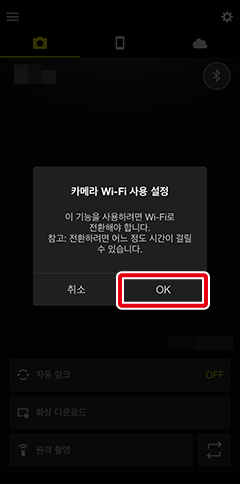
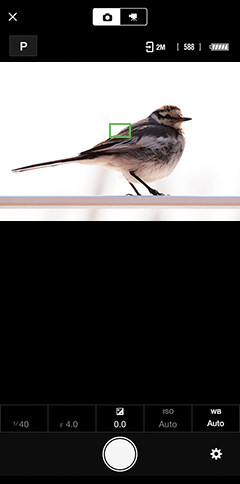
-

촬영 모드(또는 노출 모드; P 또는 M)를 선택하고 필요에 따라 셔터 속도, 조리개, 노출 보정, ISO 감도 및 화이트 밸런스를 조정합니다. 빨간색 프레임으로 표시된 영역을 누른 다음 원하는 값을 누릅니다.
참고로 카메라 또는 카메라 설정에 따라 일부 옵션을 사용하지 못할 수 있습니다.

설정 조정
P 및 M 촬영 모드(노출 모드) 간 전환
모드 아이콘을 누릅니다.
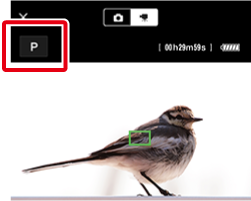
원하는 모드를 누릅니다.
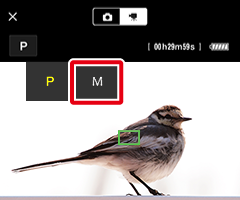
선택한 모드가 표시됩니다.
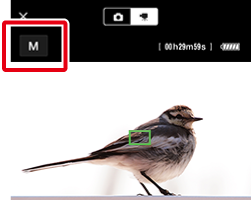
셔터 속도 및 조리개 변경
원하는 항목을 누릅니다.
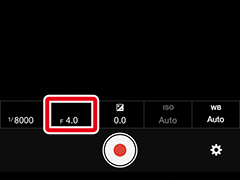
옵션이 표시되면 원하는 옵션을 누릅니다. 표시된 옵션은 왼쪽과 오른쪽으로 밀어 변경할 수 있습니다.
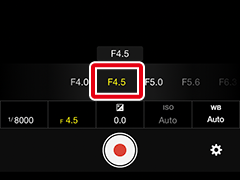
선택한 옵션이 표시됩니다.
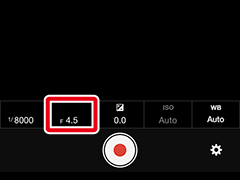
-
프레임의 아무 곳이나 눌러 선택한 위치에 초점을 맞춥니다.
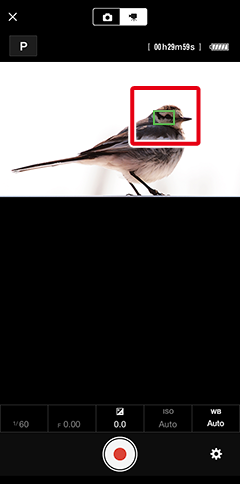
SnapBridge 호환 파워 줌 렌즈
- 파워 줌 기능이 있는 NIKKOR Z 렌즈를 카메라에 장착한 경우 SnapBridge를 사용하여 줌을 조절할 수 있습니다.
W를 누르고 있는 동안 광각 쪽으로, T를 누르고 있는 동안 망원 쪽으로 줌이 동작합니다.
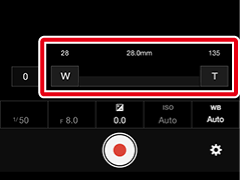
숫자를 눌러 줌 속도를 선택할 수 있습니다. 원하는 옵션을 누릅니다.
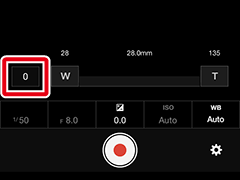
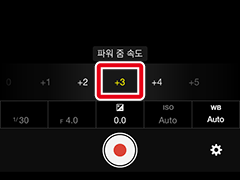
- [Power/Hi-Res Zoom 연계]와 호환되는 카메라에 연결한 후 해당 기능을 사용하면 SnapBridge 앱에서 줌 조정이 비활성화됩니다. SnapBridge를 사용하여 확대/축소하려면 카메라에서 [Power/Hi-Res Zoom 연계]를 [OFF]로 설정합니다.
- 파워 줌 기능이 있는 NIKKOR Z 렌즈를 카메라에 장착한 경우 SnapBridge를 사용하여 줌을 조절할 수 있습니다.
동영상 녹화를 시작하려면 버튼을 한 번 누릅니다. 녹화가 진행되는 동안 버튼이
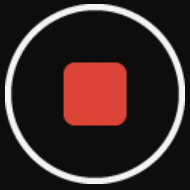 로 변경됩니다. 녹화를 끝내려면 다시 누릅니다.
로 변경됩니다. 녹화를 끝내려면 다시 누릅니다.
-

원격 녹화 메뉴
원격 녹화 메뉴를 보려면  버튼을 누릅니다.
버튼을 누릅니다.
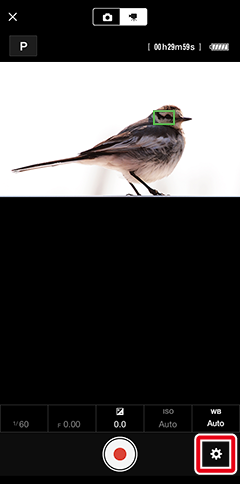
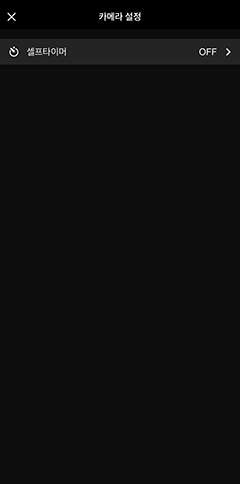

 을 눌러 동영상 모드를 선택합니다.
을 눌러 동영상 모드를 선택합니다. 을 눌러
을 눌러 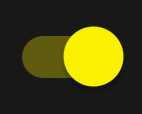 ) 셀프 타이머로 동영상을 녹화합니다. 셔터를 릴리즈하기까지 지연 시간은 [3], [5] 및 [10]초 중에서 선택할 수 있습니다. 다시 누르면 타이머가 꺼집니다(
) 셀프 타이머로 동영상을 녹화합니다. 셔터를 릴리즈하기까지 지연 시간은 [3], [5] 및 [10]초 중에서 선택할 수 있습니다. 다시 누르면 타이머가 꺼집니다(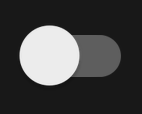 ).
).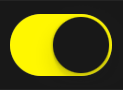 ) 셀프 타이머로 동영상을 녹화합니다. 셔터를 릴리즈하기까지 지연 시간은 [3], [5] 및 [10]초 중에서 선택할 수 있습니다. 다시 누르면 타이머가 꺼집니다(
) 셀프 타이머로 동영상을 녹화합니다. 셔터를 릴리즈하기까지 지연 시간은 [3], [5] 및 [10]초 중에서 선택할 수 있습니다. 다시 누르면 타이머가 꺼집니다(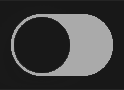 ).
).